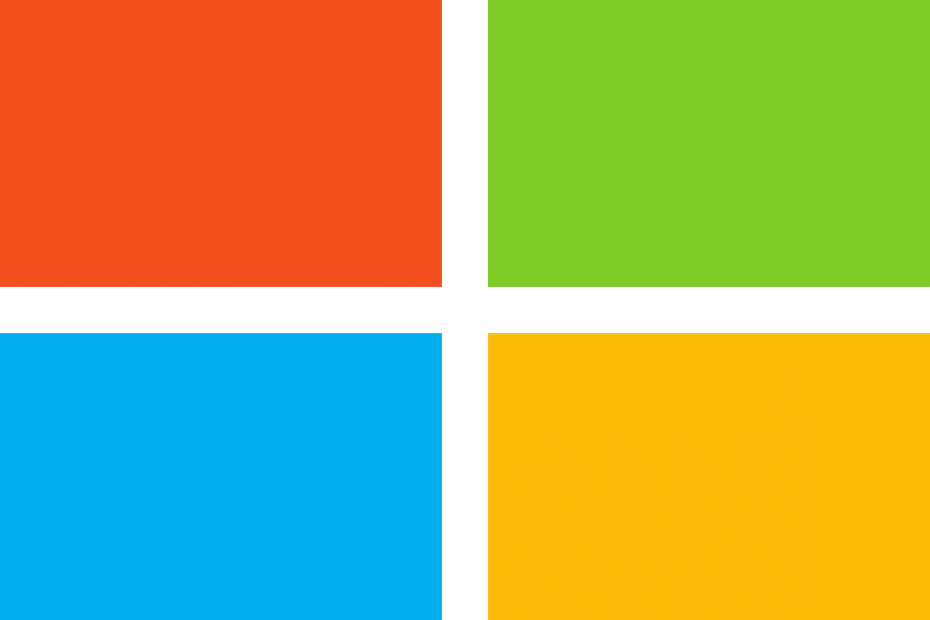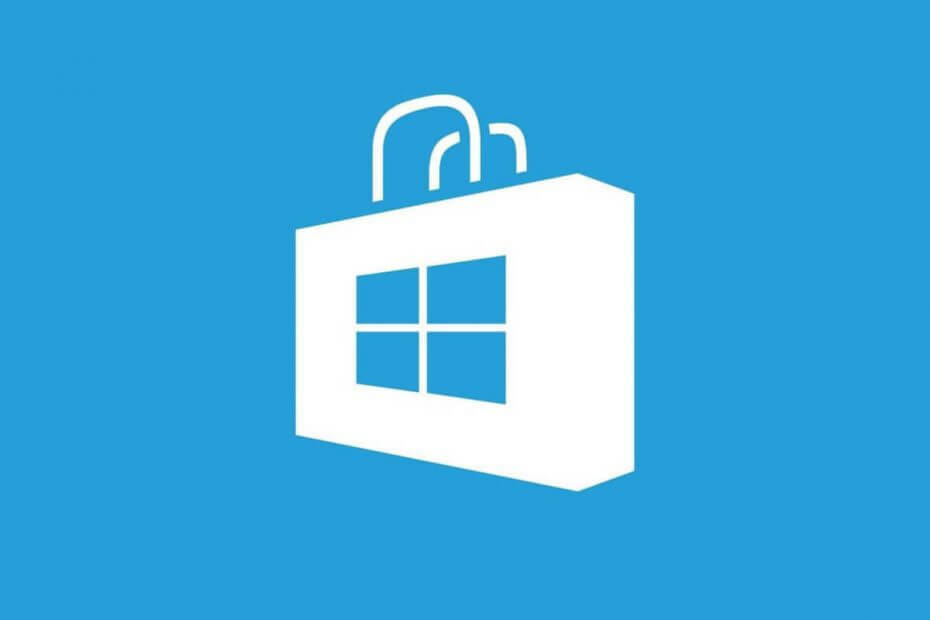Microsofti Windowsi poes on allalaadimiseks saadaval huvitavaid rakendusi ja mänge. Mõnikord puudub aga nupp Install, mis takistab kasutajatel rakendusi või mänge alla laadida. see võib olla masendav kogemus. Rakenduste või mängude installinupu puudumisel on mitu põhjust. Mõnda neist võib sülearvuti pärast Windowsi värskenduse installimist taaskäivitada, rakendust või mängu ei toetata geograafilises asukohas, kuhu proovite installida, Windowsi vahemälu on rikutud jne. Vaatame selle probleemi lahendamiseks kasutatud erinevaid meetodeid, nii et nupp Installi poodi tagasi ilmuks.
Sisukord
1. meetod: kontrollige Microsoft Store'i teenust
1. samm: vajutage nuppu Windows+R, tüüp sservices.msc ja vajutage OKEI.
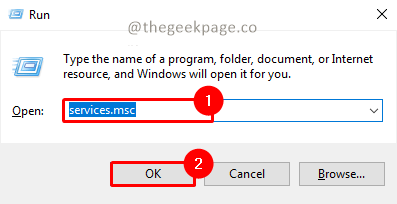
Märge: Teise võimalusena võite klõpsata nupul Alusta menüü ja tippige otsingukasti services.msc.
2. samm: klõpsake Jah teenuste rakenduse avamiseks hüpikaknas UAC (kasutajakonto kinnitus).
3. samm: otsimiseks kerige alla Microsft Store'i installiteenused.
4. samm: paremklõpsake sellel ja valige Omadused.
REKLAAM
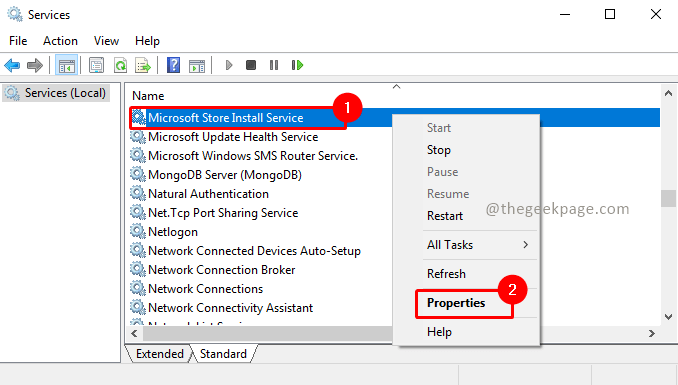
5. samm: minge lehele Kindral vahekaarti ja määrake Käivitustüüp kui Käsiraamat. Ärge klõpsake Alusta teenuse käivitamiseks. Seejärel klõpsake nuppu Rakenda ja Okei sätete rakendamiseks.
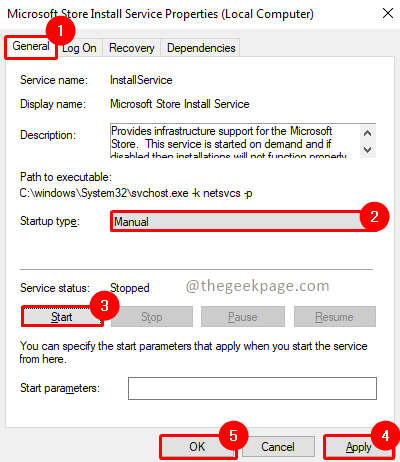
6. samm: kui see juba töötab, paremklõpsake ja valige Taaskäivita.
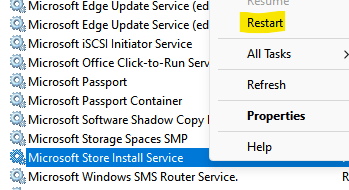
7. samm: kui süsteem on taaskäivitatud, kontrollige, kas probleem on lahendatud.
2. meetod: taaskäivitage arvuti
Enamiku ajast, kui olete oma arvutisse installinud Windowsi värskenduse ja te pole seda taaskäivitanud, täheldatakse seda probleemi. Seetõttu soovitame enne muude lahenduste kasutuselevõttu oma masin esmalt taaskäivitada.
1. samm: klõpsake nuppu Alusta nuppu.
2. samm: minge lehele Toitenupp ja klõpsake edasi Taaskäivita.
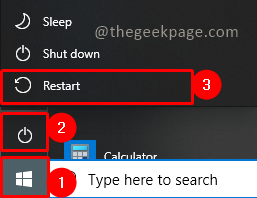
3. toiming: taaskäivitamiseks kulub paar minutit, et süsteem uuesti üles saada, oodake seda. Kui see on üleval, kontrollige probleemi uuesti.
Märge: See peaks ideaalis tooma installinupu ekraanile tagasi, kui vaatate uuesti Windowsi poodi.
3. meetod: käivitage Windowsi tõrkeotsing
1. samm: vajutage Win + R, tüüp ms-seaded: tõrkeotsing, ja klõpsake Okei.
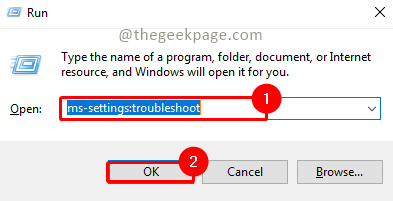
2. samm: minge tõrkeotsingu seadetes jaotisesse Muude probleemide otsimine ja lahendamine. Valige Windowsi poe rakendused ja klõpsake edasi Käivitage tõrkeotsing.
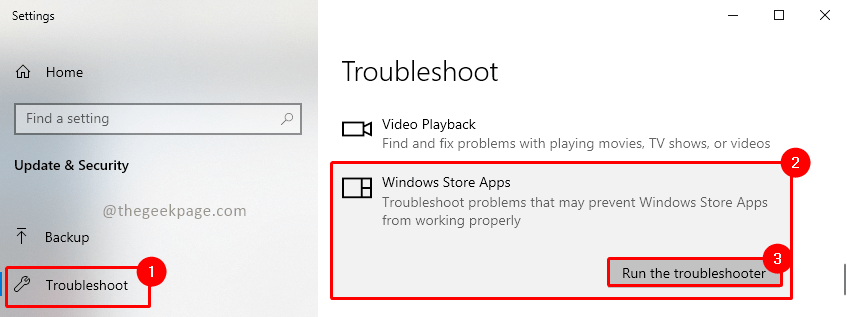
3. samm: klõpsake Jah tõrkeotsingu käivitamiseks hüpikaknas UAC (kasutajakonto kontroll).
4. samm: oodake, kuni tõrkeotsing probleemi leiab. Kui tõrkeotsing on lõppenud, võib see lahendada kõik olemasolevad probleemid või soovitada toiminguid, mis aitavad probleemi lahendada.
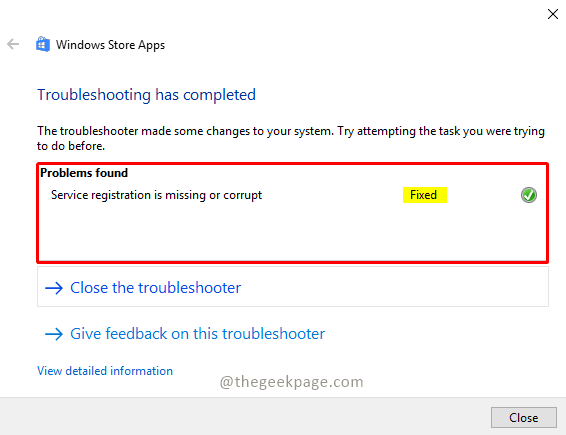
5. samm: kontrollige nüüd uuesti, kas teie probleem on lahendatud.
Märge: kui probleem ei lahene, kontrollige, kas rakendus või mäng, mida proovite installida, on teie geograafilises asukohas saadaval. Kui see pole teie geograafilises asukohas saadaval, pole installimine saadaval.
Loodetavasti oli artikkel informatiivne ja teie probleem lahenes. Nüüd peate saama installida oma lemmikrakenduse või -mängu. Palun kommenteerige ja andke meile teada, milline meetod teie jaoks töötas. Aitäh lugemast!!
Samm 1 - Laadige alla Restoro PC Repair Tool siit
2. samm - Arvutiprobleemide automaatseks otsimiseks ja lahendamiseks klõpsake nuppu Start Scan.